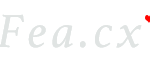作为程序员,只有使用顺手的编辑器我们才能更好的提升自己的效率,我之前一直用的Sublime,后来跟别人一起接触到VSCode,发现真的好用,而且还是用JS写的桌面程序,作为前端程序员,必须推一波这个IDE。
但是由于我个人经常更换设备,在公司要编码,在家也要编码,偶尔出差或者使用临时电脑工作时,我们常用的插件、配置就会丢失,所以在这里推荐一些我常用的插件, 希望能够帮助到你。
主题:Atom One Dark Theme
首先要先让自己伤心悦目,心情好了码才撸的更棒不是么。我推荐这个主题的配色在HTML/CSS/JS下均有不俗表现。下面看效果。这个是默认效果,无需配置。
汉化:Chinese (Simplified) Language Pack for Visual Studio Code
使用VSCode刚装好是英文版本,对于英文不好的同学可能在找菜单栏的东西时会有点耽误时间,装了这个插件后启用即可自动设置中文,重启即可生效。
插件:JavaScript and TypeScript Nightly
这款插件主要是为了高亮代码,以及严格模式及强类型的TypeScript中进行错误提前感知,以及JS代码和TS代码的对比。
插件:Flutter
前端工程师使用Flutter开发原生应用及桌面级应用(甚至后期会在Web流行,Flutter2.0已经支持Web开发)我认为将是以后的一个趋势,此处需要推荐2款插件,Flutter与Dart,Flutter是使用Dart语言开发,所以这两款是必须安装的插件,用于代码高亮,自动格式化,组件导出,代码提示等。
文件树美化:vscode-icons
该插件用于美化左侧文件数,tabbar栏目的文件图标,更清晰的图标能让我们快速定位文件位置(必装),这款插件支持的文件类型也是丰富的一批。
个性化配置
配置的话我一般会简单的设置一下行间距、文字大小,因为编辑Laravel代码,我个人喜欢行间距高一些,代码看起来可读性较强。
windows使用Ctrl+,来呼起设置区域,Mac使用Command+,呼起配置,搜索Lineheight后设置Editor Line Height选项,可设置行间距,我一般是在30-40左右。
小程序开发:uni-app-snippets
前端开发是必然必然包含小程序开发的,小程序呢,就避免不了使用uniapp(目前使用人数最多,社区也比较活跃),如果你用了这个框架,你可能就要用到他们家的HBuilder,那玩意对小程序开发的支持还是比较全面的。只不过,我不太喜欢装太多IDE,所以我通过盲试发现VSCode里也有关于这个框架的代码支持,安装之后关于小程序原声的组件都能够比较好的快速输入。
还有很多,这篇文章会慢慢的更新,后面如有好插件我也会更新到这篇文章,如果你有很好的插件推荐也欢迎留言。